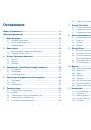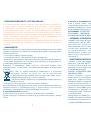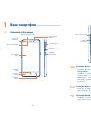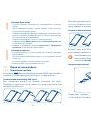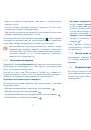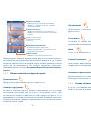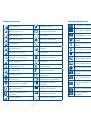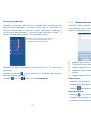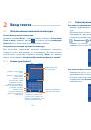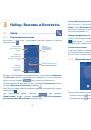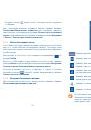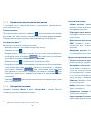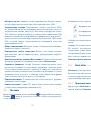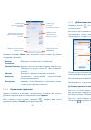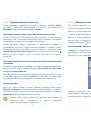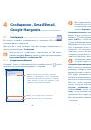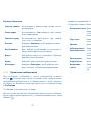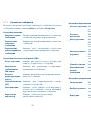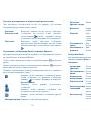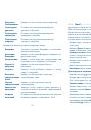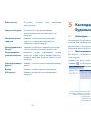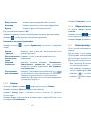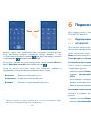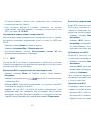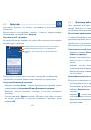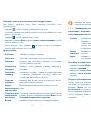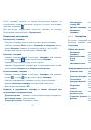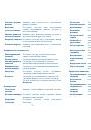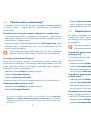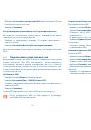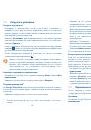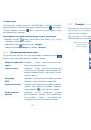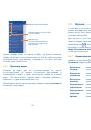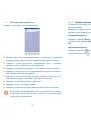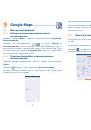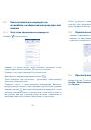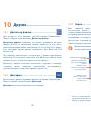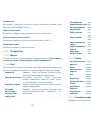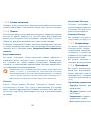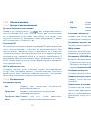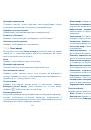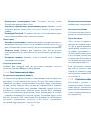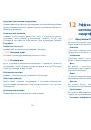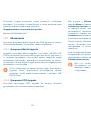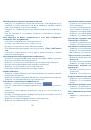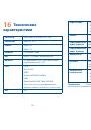39
40
Нажмите для просмотра
подробной информации о
контакте
Нажмите, чтобы добавить
новый контакт
Нажмите, чтобы
открыть панель
Быстрого доступа
Нажмите для
просмотра
избранных контактов
Нажмите для
просмотра группы
контактов
Нажмите для поиск
в
Контактах
Нажмите клавишу
Меню
для открытия списка опций. Доступны
следующие функции:
•
Фильтр
контактов
Выберите контакты для отображения.
•
Импорт/Экспорт
Импорт и экспорт контактов между смартфоном,
SIM-картой и картой MicroSD или отправить
контакт.
•
Удалить
Выберите и удалите ненужные контакты.
•
Аккаунты
Управление настройками синхронизации
различных аккаунтов.
•
Настройки
Нажмите, чтобы изменить отображение списка
сортировки и имена контактов.
3.3.2
Управление группами
Группы контактов позволяют организовать контакты. Вы можете
добавить, удалить или просматривать экран
Группы
.
Для создания новой группы, нажмите
, введите имя новой
группы и нажмите
Готово
для подтверждения.
3.3.3
Добавление контакта
Нажмите иконку
на экране списка контактов, чтобы создать
новый контакт.
Вы можете ввести имя контакта и другую контактную информацию.
Передвигаясь вверх вниз по экрану, вы можете с легкостью
перемещаться от одного поля к другому.
Нажмите, чтобы выбрать фото для контакта.
Нажмите, чтобы раскрыть другие
предустановленные метки этой
категории.
Нажмите, чтобы удалить выбранные
метки.
Нажмите, чтобы сохранить.
Нажмите, чтобы добавить новые метки.
Ели вы хотите добавить информацию, нажмите
Добавить поле,
чтобы добавить новую категорию.
Для завершения нажмите
Готово
.
Для выхода без сохранения, нажмите
Отмена
.
Добавить/удалить из избранных
Для того, чтобы добавить контакт в Избранное, нажмите на контакт
для просмотра подробной информации, затем нажмите
,чтобы
добавить контакт в Избранное (звезда станет белой).
Для того чтобы удалить контакт из избранных, нажмите на белую
звездочку
на экране подробной информации о контакте.